نحوه اسکن متن در آیفون

اگر می خواهید متن را به سرعت کپی کنید، ابزار اسکنر آیفون بسیار مفید است. در اینجا نحوه کار آن آمده است.
اغلب اوقات، ممکن است برای دریافت یک نسخه دیجیتال مجبور به کپی کردن متن فیزیکی شوید. انجام این کار می تواند بسیار زمان بر و خسته کننده باشد، اما خوشبختانه آیفون شما یک راه حل دارد. می توانید از آن برای کپی کردن متن فیزیکی و چسباندن آن در یادداشت های خود فقط با استفاده از دوربین آن استفاده کنید. این راهنما به شما نشان می دهد که چگونه متن را در برنامه Notes اسکن کنید.
آنچه شما نیاز دارید:
- ما از آیفون 13 استفاده کردیم، اما میتوانید از هر آیفونی که iOS 15 و بالاتر دارد استفاده کنید
نسخه کوتاه
- برنامه Notes را باز کنید
- یادداشت جدیدی شروع کنید یا یادداشت موجود را باز کنید
- روی نماد دوربین در پایین صفحه ضربه بزنید
- “اسکن متن” را انتخاب کنید
- اکنون می توانید متنی را که می خواهید کپی کنید انتخاب کنید
نحوه اسکن متن در آیفون: گام به گام
-
گام
1برنامه Notes را باز کنید

با باز کردن برنامه Notes، که باید در صفحه اصلی آیفون خود پیدا کنید، شروع کنید.

-
گام
2یادداشت جدیدی شروع کنید یا یادداشت موجود را باز کنید

هنگامی که وارد شدید، به سادگی یادداشت جدیدی را شروع کنید یا یکی از یادداشت های موجود خود را باز کنید که می خواهید متن اسکن شده را به آن اضافه کنید.

-
گام
3روی نماد دوربین در پایین صفحه ضربه بزنید

در پایین هر یادداشت، نماد دوربین را خواهید دید. روی این ضربه بزنید.

-
گام
4“اسکن متن” را انتخاب کنید

بعد از اینکه روی نماد دوربین ضربه زدید، منویی از گزینه ها به شما نمایش داده می شود. روی «اسکن متن» ضربه بزنید.

-
گام
5اکنون می توانید متنی را که می خواهید کپی کنید انتخاب کنید

اکنون، با استفاده از دوربین خود، میتوانید متنی را که میخواهید کپی کنید، هدف بگیرید تا آن را در یادداشت خود وارد کنید.

عیب یابی
چرا می خواهم متن را اسکن کنم؟
دلایل زیادی وجود دارد که ممکن است بخواهید متن فیزیکی را برای استفاده دیجیتالی اسکن کنید، به خصوص اگر به عنوان مثال در حال پر کردن یک فرم آنلاین هستید.
کدام آیفون از این قابلیت پشتیبانی می کند؟
ویژگی اسکن متن با iOS 15 ارائه شده است، بنابراین گوشی شما باید این سیستم عامل را اجرا کند – دستگاه های واجد شرایط، دستگاه هایی از iPhone 6S و بالاتر هستند.
لینک کوتاه مقاله : https://5ia.ir/SEAMBp
کوتاه کننده لینک
کد QR :

 t_98zoom@ به کانال تلگرام 98 زوم بپیوندید
t_98zoom@ به کانال تلگرام 98 زوم بپیوندید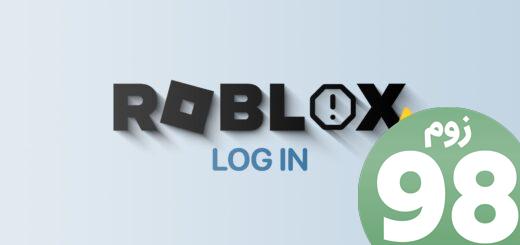
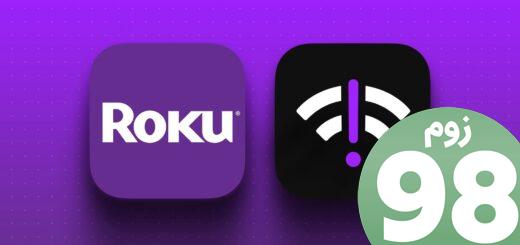
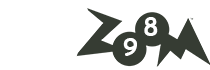






آخرین دیدگاهها